Lợi ích của việc cài đặt định vị điện thoại
– Theo dõi lộ trình di chuyển của người muốn định vị GPS có đảm bảo an toàn.
– Giám sát, theo dõi địa hình, đặc điểm một cách dễ dàng
– Kiểm tra thông tin lộ trình di chuyển của trẻ em.
– Tìm kiếm hướng và tính khoảng cách nhanh chóng.
– Tìm được vị trí điện thoại nếu bạn làm mất hay ai đó vô tình cầm.
Hướng dẫn cài đặt định vị giữa hai điện thoại Android
Với các dòng smartphone sử dụng hệ điều hành Android, người dùng có thể cài đặt định vị giữa hai điện thoại bằng trình quản lý được tích hợp sẵn mà không cần dùng tới ứng dụng khác.
Hướng dẫn nhanh
Vào Cài đặt => An toàn và bảo mật => Quản lý thiết bị => Bật tính năng Quản trị viên thiết bị => Đăng nhập và xem định vị tại đường link https://www.google.com/android/find?u=o
Hướng dẫn chi tiết
Bước 1: Trước tiên, hãy truy cập vào Cài đặt rồi chọn mục An toàn và bảo mật.

ALT: Hướng dẫn cài đặt định vị giữa hai điện thoại Android
Bước 2: Sau đó, chọn tìm mục Quản lý thiết bị và bật tính năng Quản trị viên thiết bị.

ALT: Bật tính năng Quản trị viên thiết bị trên điện thoại
Bước 3: Tiếp đến, bạn cần cho phép điện thoại truy cập GPS bằng cách nhấn chọn mục Quản lý thiết bị Android. Như vậy, điện thoại của bạn đã được thiết lập trạng thái định vị. Nhưng để xem định vị, bạn có thể thực hiện theo hai cách sau: sử dụng trình duyệt web hoặc ứng dụng Android Device Manager.

ALT: Cho phép điện thoại truy cập vị trí hiện tại
Bước 4: Truy cập vào website https://www.google.com/adroid/find?u=0 để xem định vị. Cuối cùng, bạn cần phải đăng nhập vào tài khoản Google trên điện thoại cần định vị để hoàn tất quá trình.
Xem thêm: Cách Chia Sẻ Vị Trí Trên Zalo, Gửi Định Vị Cực Nhanh Và Đơn Giản
Hướng dẫn cài đặt định vị giữa hai điện thoại iPhone
Hiện nay, người dùng iPhone có thể biết được vị trí của người dùng thiết bị trên bản đồ ở bất cứ đâu mà không phải dùng chung tài khoản iCloud qua ứng dụng Find My Friends.
Hướng dẫn nhanh
Mở Find My Friends => Cho phép truy cập vị trí => Chọn thiết bị tương ứng muốn chia sẻ => Chọn mục chia sẻ với bạn bè => Thêm liên hệ và gửi => Bật định vị xác nhận.
Hướng dẫn chi tiết
Bước 1: Bạn hãy mở ứng dụng Find My Friends đã được cài sẵn trên thiết bị iPhone.

aLT: Hướng dẫn cài đặt định vị giữa hai điện thoại iPhone
Bước 2: Tiếp đến, cho phép thiết bị truy cập vị trí của bạn
– Allow once: Cho phép chỉ một lần.
– Allow while using app: Cho phép khi dùng ứng dụng.
– Don’t Allow: Không cho phép.

Bước 3: Hãy chọn thiết bị tương ứng, bởi mỗi iCloud có thể được sử dụng trên nhiều thiết bị.

Bước 4: Sau đó, chọn mục Chia sẻ với bạn bè, thêm liên hệ cần chia sẻ và lựa chọn cho phép chia sẻ vị trí định vị.

Bước 5: Cuối cùng, bật chia sẻ định vị là hoàn tất.
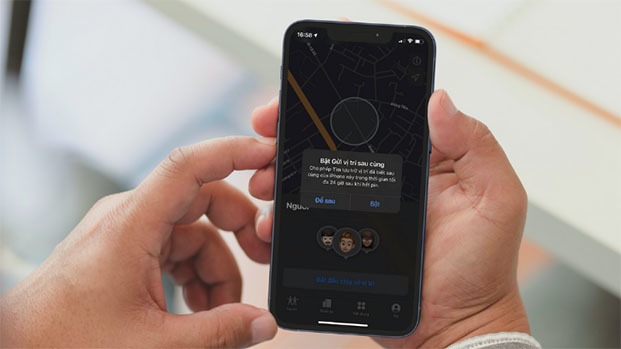
Hướng dẫn cài đặt định vị giữa 2 điện thoại Android và iPhone
Để cài đặt định vị cho điện thoại iPhone hoặc các dòng điện thoại Android như Samsung, Xiaomi, OPPO,… bạn có thể làm theo hướng dẫn chi tiết dưới đây.
Hướng dẫn nhanh
Tải và cài đặt Google Maps => Cho phép truy cập vị trí => Chọn địa điểm hiện tại => Cài đặt thời gian chia sẻ => Gửi tin nhắn vị trí muốn chia sẻ.
Hướng dẫn chi tiết
Bước 1: Tải và cài đặt ứng dụng Google Maps về cả 2 thiết bị.
Tải Google Maps cho thiết bị Android trên CH Play – tại đây.
Tải Google Maps cho thiết bị hệ điều hành iOS trên Appstore – tại đây.
Bước 2: Mở ứng dụng lên, hệ thống sẽ gửi thông báo người dùng cần bật định vị. Có 2 chế độ tương ứng gồm:
– Allow Once: Chỉ một lần.
– Allow while using app: Cho phép khi dùng ứng dụng.
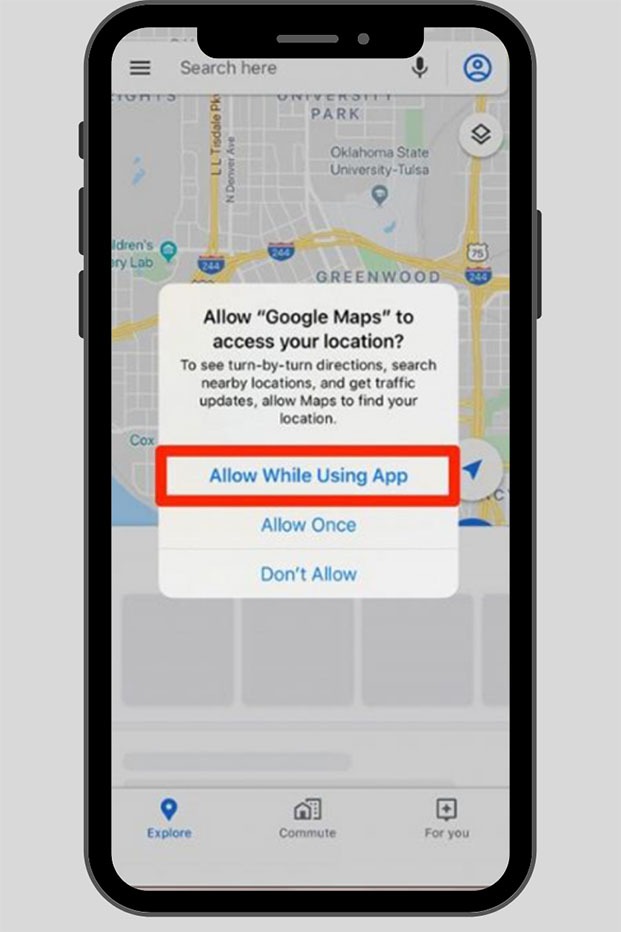
Bước 3: Tiếp đến, nhấn vào mũi tên xanh để xem vị trí hiện tại rồi kéo thêm tùy chọn và nhấn chọn Chia sẻ vị trí của bạn.

Bước 4: Hãy chọn khoảng thời gian cần chia sẻ vị trí, có nghĩa là bạn và đối phương đều xem được vị trí này vào thời gian đã được chọn.

Bước 5: Chọn vào biểu tượng tin nhắn, sau đó nhập số điện thoại rồi bấm gửi để chia sẻ liên kết vị trí thiết bị của bạn.


